I sottotitoli sono quel piccolo testo che appare subito dopo il titolo principale. Dopo anni di blogging, abbiamo scoperto che questo è un elemento utile per incoraggiare gli utenti a approfondire i nostri contenuti.
Un sottotitolo ben congegnato può fornire quel contesto o intrigo aggiuntivo che trasforma un semplice navigatore in un lettore coinvolto. Sfortunatamente, WordPress non ha un blocco predefinito per i sottotitoli (anche se pensiamo che dovrebbe averlo).
Fortunatamente, abbiamo trovato un modo semplice per aggiungere sottotitoli ai tuoi post e pagine di WordPress, e ti mostreremo come in questa guida.

Perché aggiungere sottotitoli a post e pagine in WordPress?
I sottotitoli, o titoli secondari, ti permettono di mostrare maggiori informazioni sui tuoi post del blog, il che incoraggia i visitatori a leggere di più.
Molti blog popolari usano i sottotitoli in questo modo, tra cui Medium, Buzzfeed, Mashable, Brain Pickings e altri.

I sottotitoli ti danno la possibilità di spiegare il tuo titolo e dire ai lettori cosa otterranno dalla lettura del tuo post del blog di WordPress.
Incoraggeranno inoltre i visitatori a rimanere più a lungo sul tuo sito e a leggere altri contenuti, il che può aumentare le visualizzazioni di pagina e ridurre il tasso di rimbalzo. Questo invia segnali positivi ai motori di ricerca, quindi potrebbe persino migliorare il tuo SEO per WordPress.
Detto questo, ti mostreremo come aggiungere facilmente sottotitoli ai tuoi post e pagine di WordPress.
Come aggiungere sottotitoli a post e pagine di WordPress
Il modo più semplice per aggiungere sottotitoli al tuo sito web WordPress è utilizzare Secondary Titles.
Questo plugin ti consente di aggiungere facilmente sottotitoli ai tuoi post e pagine e quindi personalizzare l'aspetto di tali sottotitoli.

La prima cosa che devi fare è installare e attivare il plugin Secondary Titles. Per maggiori dettagli, consulta la nostra guida per principianti su come installare un plugin WordPress.
Dopo l'attivazione, vai su Impostazioni » Titolo secondario, dove puoi configurare le impostazioni del plugin.

Secondary Title può mostrare automaticamente il sottotitolo per ogni pagina o post unendolo al titolo standard. Un'altra opzione è mostrare il sottotitolo solo per pagine e post specifici.
Poiché è l'opzione più semplice, iniziamo mostrando automaticamente un sottotitolo per tutte le pagine e i post. Nella sezione 'Mostra automaticamente', seleziona semplicemente 'Attivo'.
Dopodiché, puoi cambiare l'aspetto del sottotitolo. Per impostazione predefinita, Secondary Title mostrerà il titolo principale e il sottotitolo separati da due punti, in questo modo:
Il Titolo Secondario:Il Titolo del Post
Per cambiare questo, modifica semplicemente l'HTML nella casella 'Formato titolo'.
Ad esempio, potresti rendere il sottotitolo più piccolo. In questo caso, potresti usare i tag di intestazione H1 per il titolo e un tag di intestazione inferiore come H2 o H3 per il sottotitolo.
Puoi anche cambiarne il colore e rimuovere o sostituire i due punti con qualsiasi altro simbolo tu voglia usare.
L'anteprima si aggiornerà automaticamente man mano che apporti modifiche, così potrai provare diverse impostazioni per vedere cosa appare meglio sul tuo blog WordPress.

Dopodiché, potrai controllare dove appaiono i sottotitoli nella sezione 'Regole di visualizzazione'.
Per prima cosa, selezioneremo 'Attivato' nella sezione 'Mostra solo nel post principale', poiché ciò significa che i sottotitoli appariranno solo se si trovano nel feed principale del blog.

Nella sezione 'Tipi di post', puoi scegliere i tipi di post in cui desideri mostrare i sottotitoli.
Per visualizzare i sottotitoli sia nei post che nelle pagine, seleziona semplicemente entrambe le caselle.

Successivamente, puoi scegliere le categorie di post in cui desideri consentire i sottotitoli.
Nella sezione 'Categorie', seleziona o deseleziona semplicemente le diverse categorie di post.

Vuoi mostrare i sottotitoli solo per post specifici?
Quindi, digita semplicemente i loro ID nella casella ‘Post ID’. Per istruzioni passo passo su come trovare queste informazioni, consulta la nostra guida su come trovare gli ID in WordPress.

Nell'ultima casella ‘Impostazioni varie’, puoi consentire ai visitatori di cercare i post utilizzando i loro sottotitoli selezionando il pulsante radio ‘Attivo’.
A seconda del tuo sito, questo potrebbe essere un buon modo per migliorare la ricerca di WordPress.

Infine, puoi cambiare se il sottotitolo appare a sinistra o a destra del titolo principale utilizzando le impostazioni ‘Posizione colonna’.
Quando sei soddisfatto di come è impostato il sottotitolo, fai clic sul pulsante ‘Salva modifiche’.

Fatto ciò, sei pronto per creare il tuo primo sottotitolo aprendo un post o una pagina.
Qui, digita semplicemente il tuo sottotitolo nella casella ‘Titolo secondario’ nel menu a destra. Quindi, fai clic su ‘Aggiorna’ o ‘Pubblica’ per rendere effettive le tue modifiche.

Ora, i visitatori vedranno il sottotitolo quando visualizzeranno il tuo post.
Visualizzazione manuale dei sottotitoli nei post e nelle pagine di WordPress
Puoi anche aggiungere sottotitoli ai tuoi post e pagine manualmente. Questo ti dà un maggiore controllo su dove appaiono i tuoi sottotitoli nei singoli post e pagine.
Per fare ciò, vai semplicemente su Impostazioni » Titolo secondario. Quindi, seleziona l'opzione ‘Disattivo’ nella sezione ‘Mostra automaticamente’.

Un modo per farlo è utilizzare gli shortcode per visualizzare il titolo secondario. Questo ti permetterà di visualizzare i titoli secondari solo su pagine e post specifici.
Questo è lo shortcode fornito dal plugin:
[secondary_title]
Per maggiori informazioni sugli shortcode, consulta la nostra guida su come aggiungere shortcode in WordPress.
Puoi anche mostrare manualmente i titoli secondari nel tuo tema WordPress aggiungendo codice ai file del tuo tema.
Se vuoi farlo, ti consigliamo di usare WPCode. Questo plugin per snippet di codice rende sicuro e facile aggiungere codice ai file del tuo sito web senza modificarli direttamente.
Innanzitutto, devi installare il plugin sul tuo sito WordPress. Quindi, vai su Snippet di codice » + Aggiungi snippet.
In questa pagina, seleziona ‘Aggiungi il tuo codice personalizzato (Nuovo snippet)’ e fai clic sul pulsante ‘Usa snippet’.
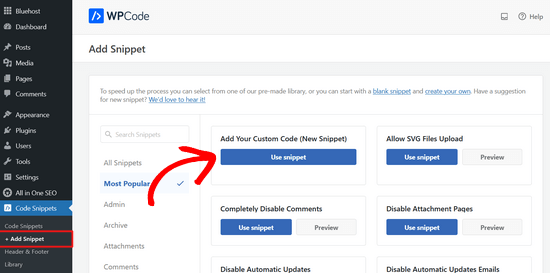
Dopodiché, il plugin consiglia di aggiungere il seguente snippet di codice con tag template:
echo get_secondary_title();
Quando abbiamo testato il codice, il titolo secondario non sembrava allineato con il contenuto del post. Pertanto, consigliamo di aggiungere i tag div al codice.
Questo è come dovrebbe apparire:
echo '<div>';
echo get_secondary_title();
echo '</div>';
Se non hai mai aggiunto codice prima, consulta la nostra guida per principianti su come incollare snippet dal web in WordPress.
Una volta fatto ciò, puoi dare un nome al tuo snippet di codice. Potrebbe essere qualcosa come ‘Snippet Titolo Secondario’.
Inoltre, cambia il Tipo di codice in ‘Snippet PHP’ in modo che il codice funzioni correttamente.

Dopodiché, assicurati di scorrere verso il basso e lasciare il Metodo di inserimento come ‘Inserimento automatico’.
Per quanto riguarda la posizione, puoi passare alla scheda ‘Specifico per pagina’ e fare clic sulla posizione desiderata. Abbiamo scelto ‘Inserisci prima del contenuto’ in modo che il titolo secondario appaia dopo il titolo e prima del primo paragrafo del post.
Puoi anche fare riferimento al nostro foglio di riferimento sulla gerarchia dei template di WordPress per decidere il posto migliore dove visualizzare il titolo secondario.

La cosa interessante di WPCode è che ha una funzione di logica condizionale. Questo ti permette di creare regole per la visualizzazione dei sottotitoli che sono più dettagliate rispetto al plugin Titolo Secondario.
Per fare ciò, scorri semplicemente verso il basso fino alla funzione ‘Logica condizionale intelligente’. Quindi, attiva il pulsante ‘Abilita logica’.
Puoi quindi creare regole per mostrare o nascondere il sottotitolo. Queste regole possono basarsi su varie condizioni come il tipo di visitatore che sta visualizzando la pagina, il tipo di pagina stessa, specifici slug di URL e altro ancora.

Una volta fatto, basta rendere attivo il codice e fare clic su ‘Salva Snippet’ in alto. Fatto!
Per altri suggerimenti e trucchi per gestire i tuoi post e pagine di WordPress, consulta queste guide qui sotto:
- Come prevenire titoli di post duplicati in WordPress
- Come mostrare il titolo della tassonomia corrente, l'URL e altro in WordPress
- Come nascondere il titolo per post e pagine WordPress selezionati
- Come collegare link esterni dal titolo del post in WordPress
- Come dividere il titolo di un post o di una pagina in WordPress
- Come creare un elenco di parole proibite per i titoli di WordPress
Speriamo che questo articolo ti abbia aiutato a imparare come aggiungere sottotitoli ai tuoi post e pagine in WordPress. Potresti anche voler consultare le nostre scelte esperte dei migliori plugin per post correlati per WordPress e la nostra guida su come reindirizzare gli utenti a un post casuale in WordPress.
Se ti è piaciuto questo articolo, iscriviti al nostro canale YouTube per tutorial video su WordPress. Puoi anche trovarci su Twitter e Facebook.





Carlos
Ho provato questo con lo Snippet di Codice e quando tento di attivarlo dice:
“Call to undefined fuction get_secondary_title() ”
non sono sicuro di come risolvere questo problema... aiuto per favore
Supporto WPBeginner
Assicurati che il plugin sia sia installato che attivato, poiché è richiesto per quella funzione, che è la causa più probabile.
Amministratore
Dennis Muthomi
Sto cercando modi per aumentare il coinvolgimento degli utenti e i sottotitoli sembrano la risposta.
A dire il vero pensavo che questa funzionalità fosse disponibile solo per determinati temi. Non sapevo che un plugin potesse fare questo.
GRAZIE mille WPBeginner per questo!
Shekhar M
Ciao wpbeginner, voglio usare lo slug/postname dei miei post come sottotitolo. Ho provato alcuni codici brevi ma senza successo. puoi aiutarmi? Grazie.
Supporto WPBeginner
At the moment the plugin does not have an option to use the post slug specifically, if you reach out to the plugin’s support they can help with setting that up in a way that you can use
Amministratore
Pixi Arnoso
Il plugin con Elementor non funziona bene. Quando si usa una griglia di post, il secondo titolo appare rovinando l'intero design. Non sono ancora riuscito a rimuoverlo da lì. È un peccato perché il plugin è molto buono.
Supporto WPBeginner
Grazie per aver condiviso, per i plugin che interagiscono con altri plugin, raccomandiamo di contattare gli autori per vedere se c'è la possibilità che collaborino in futuro.
Amministratore
Vanessa
E se volessi che il titolo secondario appaia ovunque tranne in cima a una singola pagina del blog?
Grazie
Supporto WPBeginner
Se abbiamo capito bene cosa desideri, potresti usare i blocchi di intestazione per aggiungere il tuo sottotitolo all'articolo stesso.
Amministratore
Dionne
Ciao ragazzi,
Come posso stilizzare solo il titolo secondario?
Per favore, rispondi…
Kavinthan
Puoi inserire CSS inline nell'input del formato Titolo.
Se stai usando il metodo manuale, puoi aggiungere uno stile o una classe personalizzata come
Sahriar Sykat
C'è un modo per farlo manualmente? Posso usare una metabox personalizzata per questo, ma lo voglio come questo plugin, accanto al titolo. Non in fondo all'editor con altre metabox.
Ellis Sutehall
Sembra che il sottotitolo sia inserito nel tag dove si trova il titolo principale.
Ciò significa che la sua formattazione può essere fatta solo con tag span e stili inline. Questo causa problemi con elementi come le barre laterali che elencano i post recenti.
Ad esempio, volevo il sottotitolo più piccolo e sotto il titolo principale, ma font-size: 20px significava che veniva visualizzato con quella dimensione anche nella barra laterale.
Qualcun altro ha riscontrato questo problema o conosce una soluzione?
Staff di WPBeginner
No, al momento non è necessario iscriversi a WPBeginner, puoi semplicemente usare il codice coupon fornito per l'hosting per usufruire degli sconti.
Miss Amia
Devi pagare per iscriverti a "Wpbegginer"? Vedo i tuoi riferimenti all'hosting che dicono: "gli utenti wpbegginer ottengono uno sconto tale & tale".
Staff di WPBeginner
A seconda di come formatti il titolo secondario, avrà sicuramente un piccolo impatto sulla SEO della pagina. Sì, puoi lasciare vuoto il titolo secondario.
Declan Wilson
Il titolo secondario ha un impatto sulla SEO?
Inoltre, faccio eco alla domanda di @disqus_M7pLX0hgAp:disqus.
Kelly
Secondary Title è un ottimo plugin! E il tuo articolo è stato particolarmente utile riguardo al titolo secondario che appare sotto il titolo principale. Grazie mille.
Carolann
Oh wow, ho appena installato questo plugin... non vedo l'ora di iniziare a usarlo. Sembra fantastico. Grazie mille per l'avviso... adoro questo sito!!!!
Amy Russell
Se abbiamo questo plugin attivato, ma non abbiamo bisogno di un titolo secondario, possiamo semplicemente lasciare vuota la riga del titolo secondario? Avrà un aspetto diverso rispetto al semplice titolo e post senza il plugin?
miriam
grazie per questo articolo. esattamente quello di cui avevo bisogno. sai se il sottotitolo viene visualizzato su Facebook?